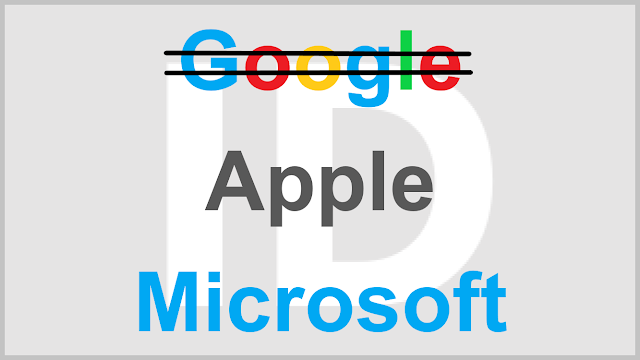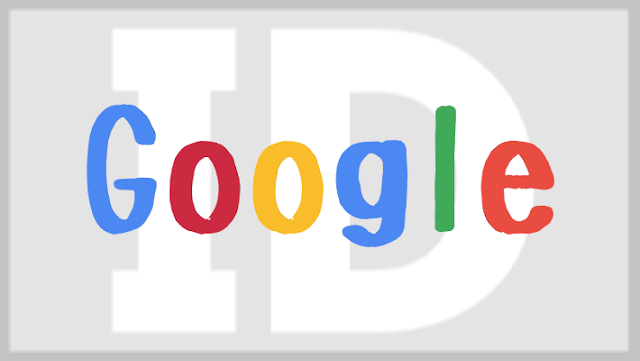ルビットアプリが普通に使える件 ※ただしVドラッグに限る
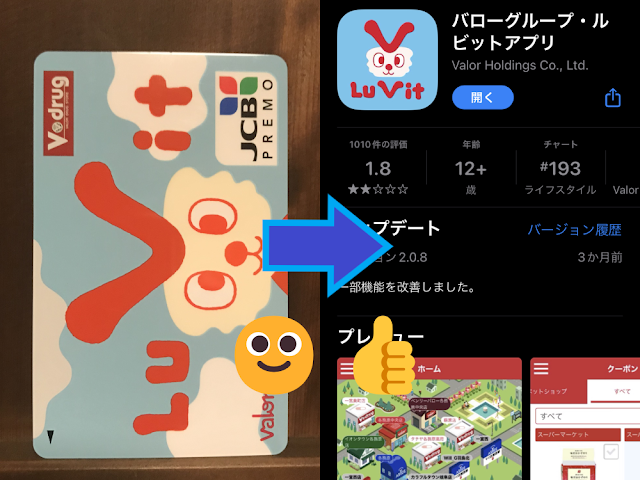
東海地方のみなさんこんにちは。 ルビット(Lu Vit)アプリの存在は知りつつも、App StoreやGoogle Playの散々なレビューを見てインストールを躊躇した人多いと思います。 2021年頃はまだアプリに会員証機能が無かったようですが、2023年現在アップデートが進み、「アプリでもできること」は出揃って「アプリでしかできないこと」 がぐっと増えています。 βテスト的な期間はもう終わっているので、Vドラッグユーザーはぜひチェックしてみてください。 ルビットアプリを見てみる ・Lu Vit会員証 「Lu Vit会員証」のバーコードは基本的にルビットカード裏面バーコードの互換です。 レジでのバーコードスキャンでできること 現金チャージ キャンペーンの適用 クーポンの適用 ポイントプラスの適用 ポイントの利用 (Vドラッグ、ペットフォレストのみ) 青字 はルビットカードでも "ルビットアプリでもできること" 赤字 は "ルビットアプリにしかできないこと" (アプリ限定キャンペーン・クーポンがあるため) 「会員メニュー」 : Web版Lu vitカード会員メニューと同様 「お支払い」 : Lu Vitペイでの支払い ・ホーム 登録したMy店舗 バローグループのリンク 保有きのこ 「きのこ」はちょっとしたご褒美ポイントの位置付けで、現状貯める手段に乏しいのですが一応 きのこはアプリ内限定の機能 です。 ・お知らせ お知らせの 多くは公式サイト・Instagram・LINEの掲載内容と被っています が、 一部アプリ限定キャンペーンが混ざっています 。 タップすることで右上に表示された数の きのこが獲得 できます。 ・クーポン アプリ限定クーポン (詳細後述) ・チラシ 登録したMy店舗のチラシが見られますが、 内容は折込チラシやアプリ『トクバイ』と同じ です。 アプリでしかできないことPick Up ・クーポン 特徴 値引きではなくポイントに還元される 使いたいクーポンは事前に登録する 一ヶ月か半月更新 一部を除き期間内何度でも使える 使い方 「クーポン」から使いたいクーポンを選ぶ。一つ一つ見るのが面倒なら「クーポンを一括で登録する」をタップ 詳細をチェックして「クーポンを登録する」 レジで会員証を提示して対象商品を購入すると